1、在Photoshop窗口中, 点击菜单栏上的“文件”。

2、在下拉菜单中,点击“打开”。

3、在打开窗口中,选择需要打马赛克的图片。

4、选择“框选工具”,在图片中框选需要打马赛克的部位。
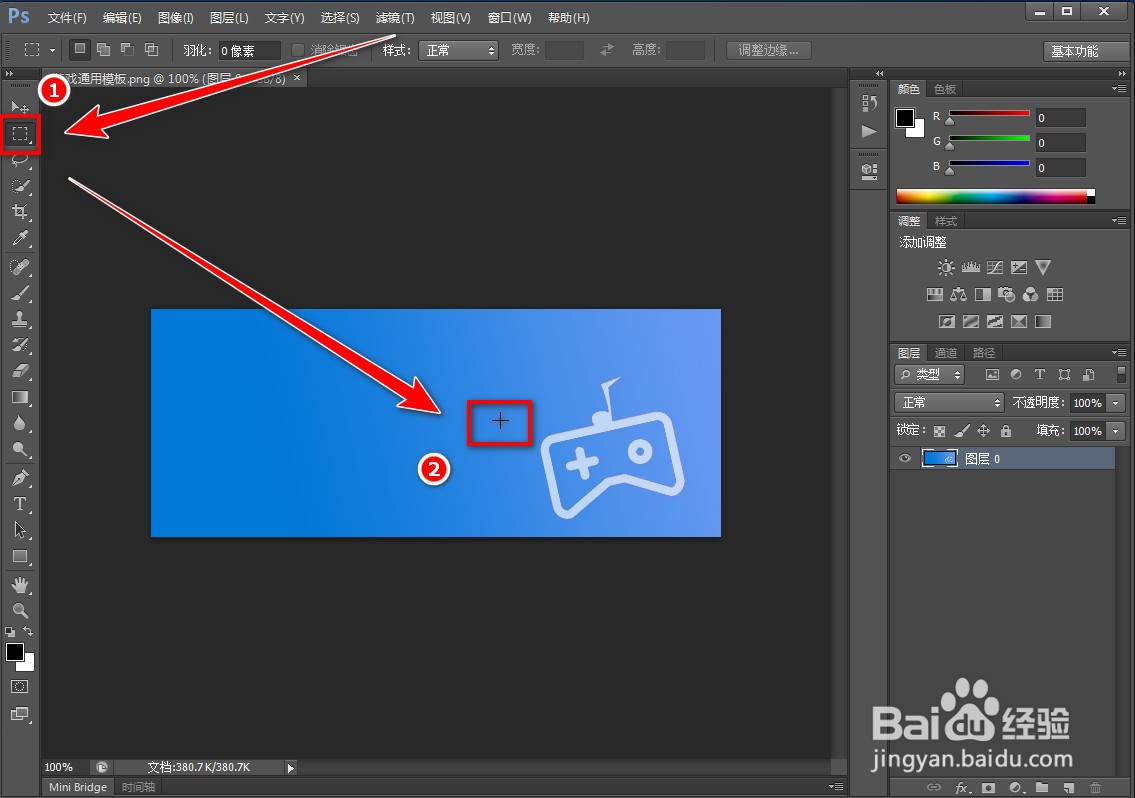
5、点击菜单栏上的“滤镜”。

6、在滤镜菜单中,点击“模糊”。
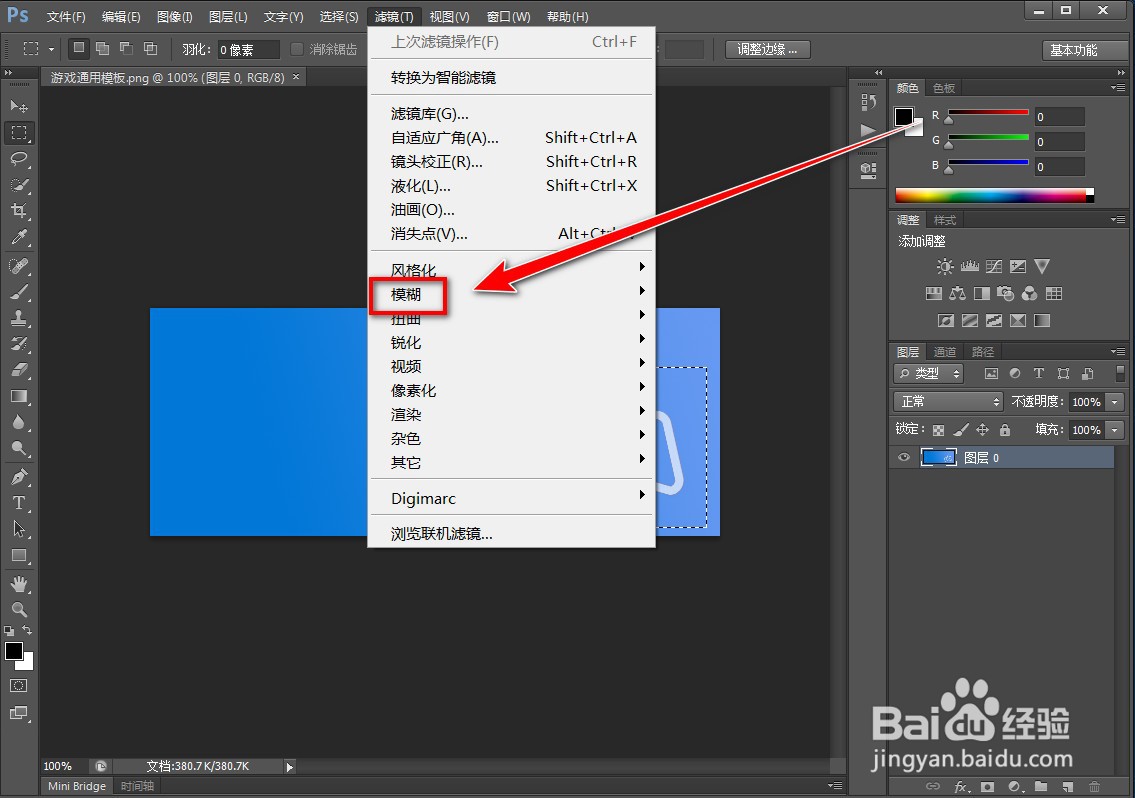
7、在“模糊”的下一级菜单中,选择“高斯模糊”。
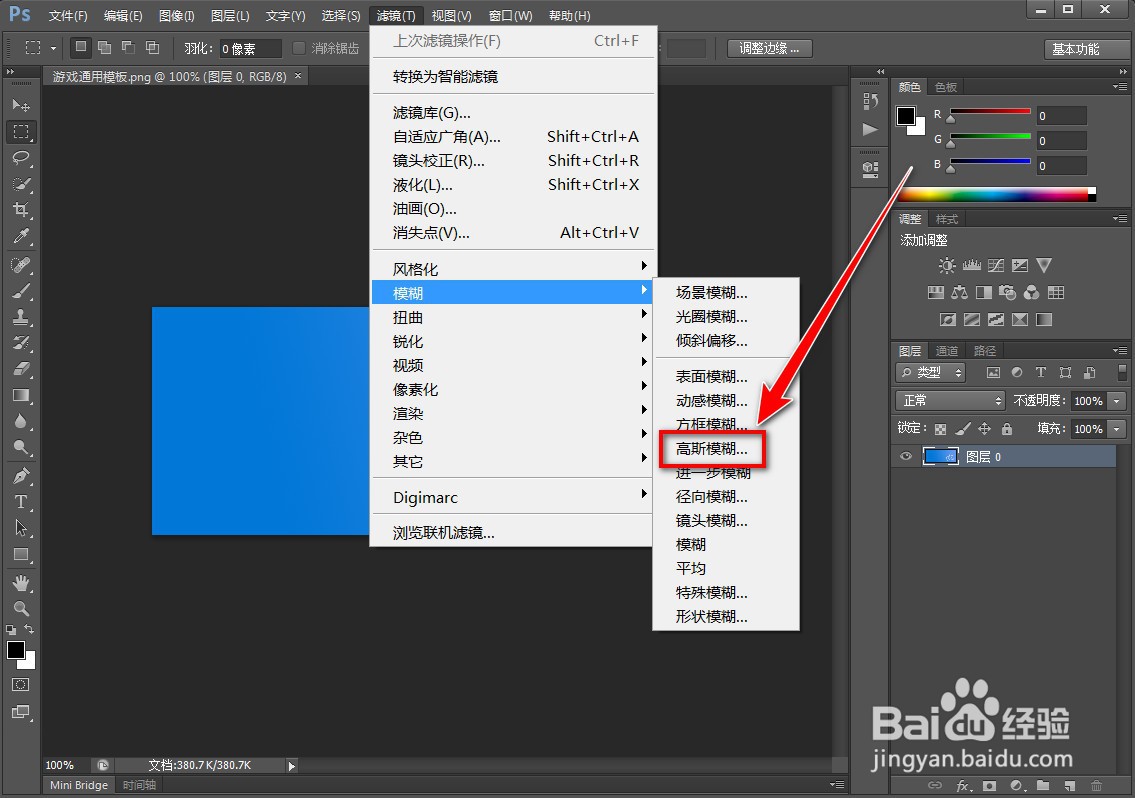
8、在“高斯模糊”窗口中,点击“确定”按钮。

时间:2024-10-13 07:29:24
1、在Photoshop窗口中, 点击菜单栏上的“文件”。

2、在下拉菜单中,点击“打开”。

3、在打开窗口中,选择需要打马赛克的图片。

4、选择“框选工具”,在图片中框选需要打马赛克的部位。
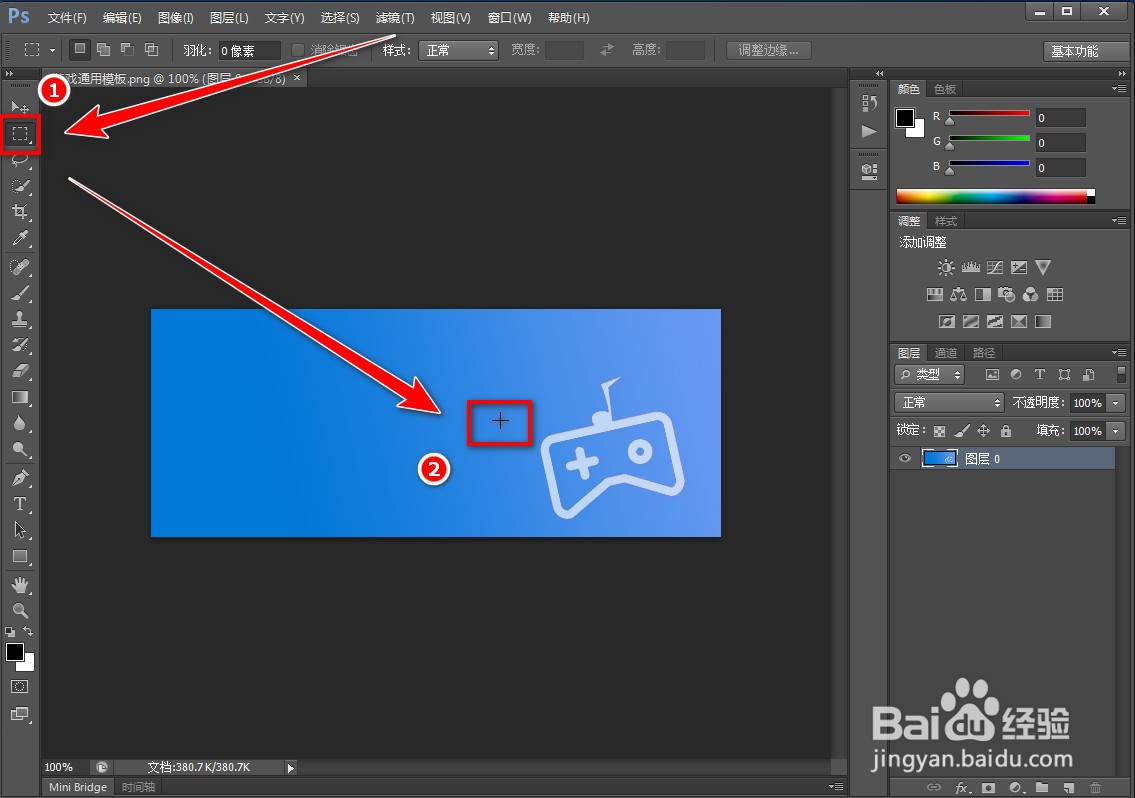
5、点击菜单栏上的“滤镜”。

6、在滤镜菜单中,点击“模糊”。
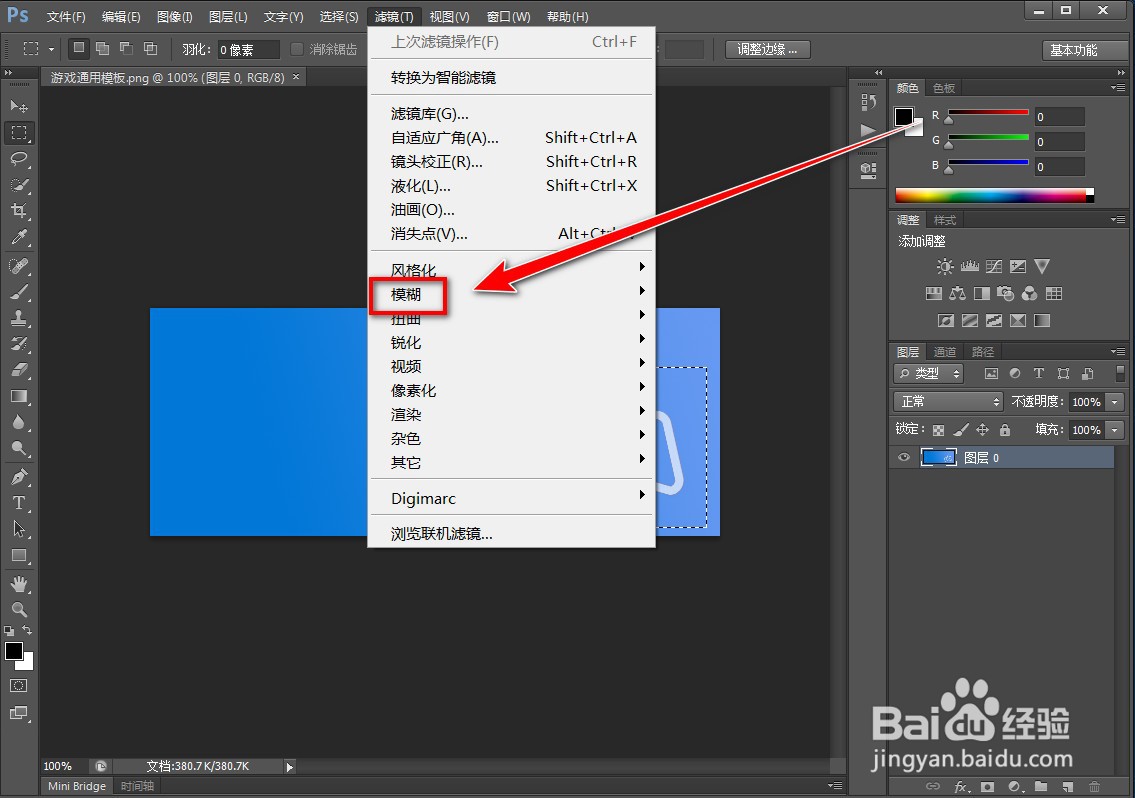
7、在“模糊”的下一级菜单中,选择“高斯模糊”。
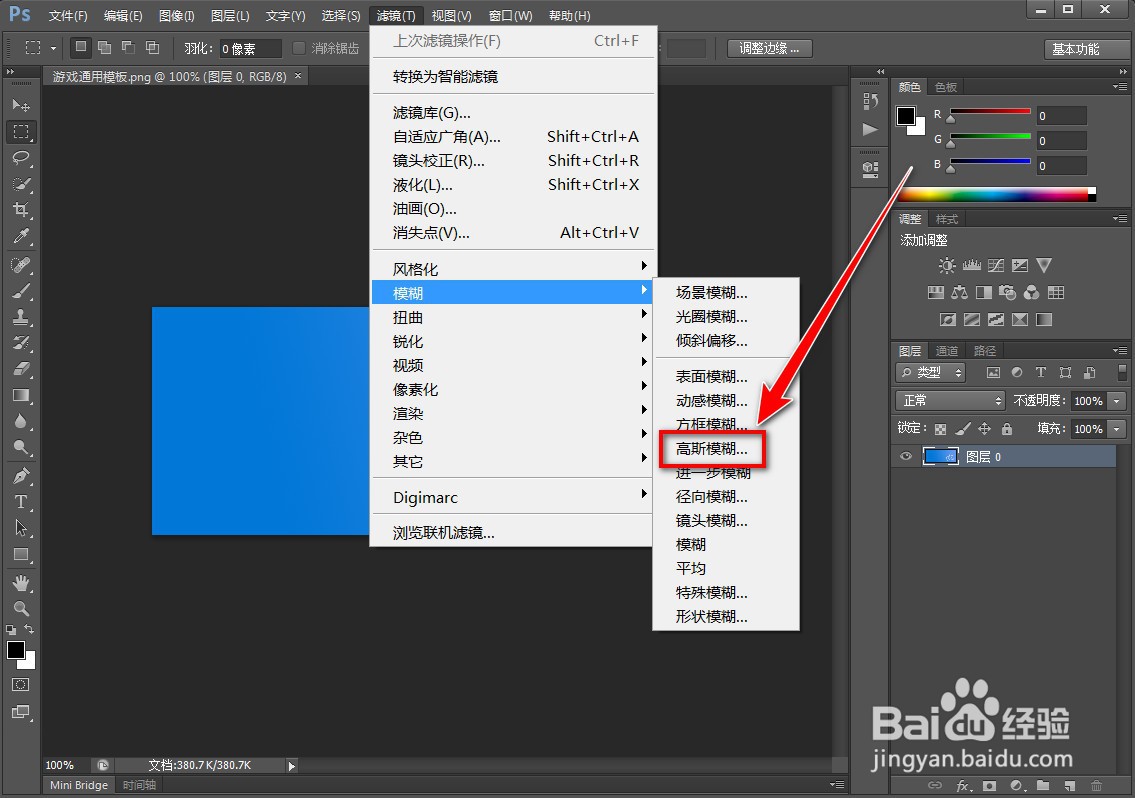
8、在“高斯模糊”窗口中,点击“确定”按钮。

